Редагування таблиці
Ви можете редагувати будь-які настроювані таблиці, які ви створюєте. Стандартні таблиці або керовані настроювані таблиці можливо, мають обмеження щодо змін, які ви можете зробити.
До таблиці можна вносити такі зміни:
Властивості таблиці. Додаткові відомості: редагування властивостей таблиці за допомогою Power Apps
Стовпці. Додаткові відомості: створення та редагування стовпців для Microsoft Dataverse
Зв’язки. Додаткові відомості: Створення, редагування або перегляд зв’язків між таблицями
Ключі. Визначення альтернативних ключів для посилання на рядки
Можна також змінювати рядки, які підтримують таблицю:
Бізнес-правила. Докладніші відомості: Створення бізнес-правил та рекомендацій для застосування логіки у формі
Подання. Додаткові відомості: Створення та редагування подання
Форми. Додаткові відомості: Створення та проектування форм
Приладні дошки. Додаткові відомості: Створення або редагування приладних дошок
Примітка
Стандартні таблиці – це загальні таблиці, додані до вашого середовища, крім таблиць Системні або Настроювані. Керовані настроювані таблиці – це таблиці, які додано до системи через імпортування керованого рішення. Наскільки ви можете редагувати ці таблиці, визначається настройками керованих властивостей для кожної таблиці. Будь-які властивості, які не можна редагувати, буде вимкнуто.
Редагування властивостей таблиці за допомогою Power Apps
У Power Apps виберіть Рішення, відкрийте потрібне некероване рішення і виберіть таблицю, яку потрібно редагувати. Щоб змінити властивості таблиці, виберіть у командному рядку Налаштування, щоб переглянути область Редагувати таблицю, як показано нижче.
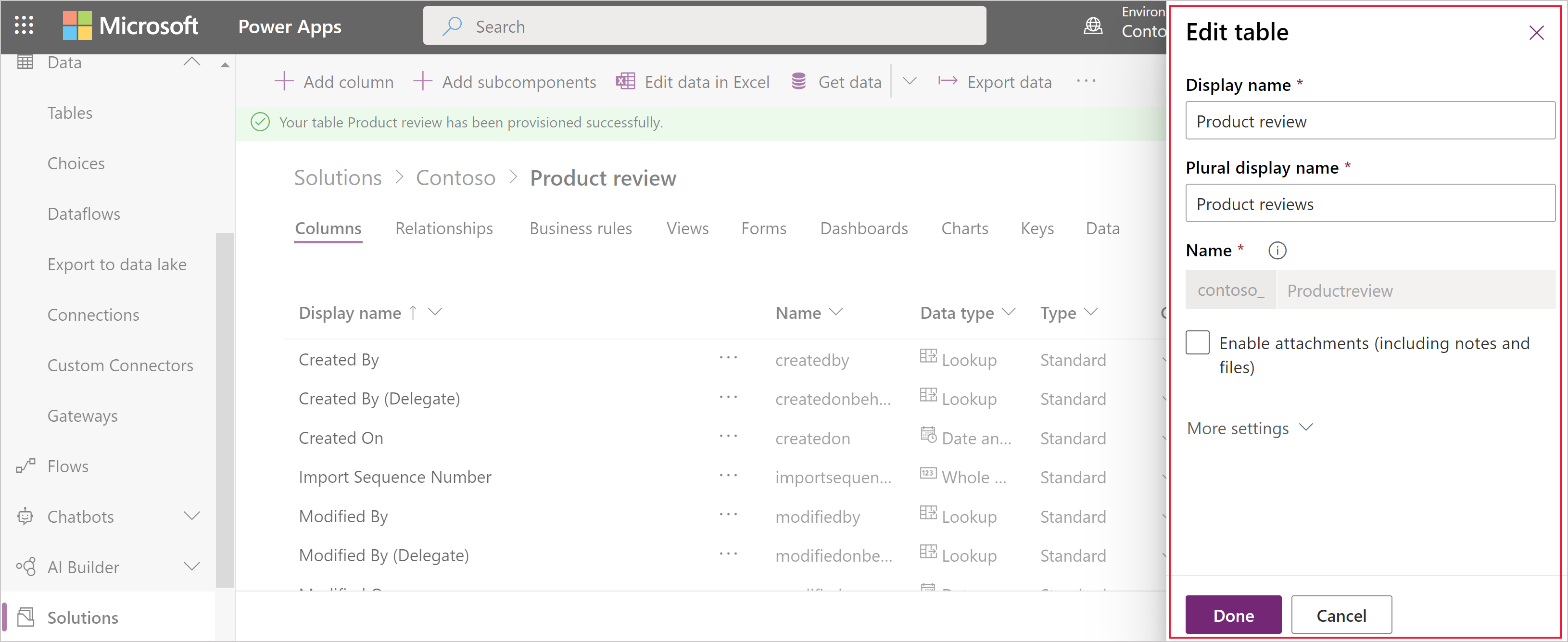
Для опису властивостей, доступних для редагування, див. розділ Створення таблиці.
Примітка
Після ввімкнення не всі властивості таблиці можна змінювати. Додаткові відомості: Параметри таблиці, які можна тільки увімкнути
Імена багатьох стандартних таблиць можуть бути використані в іншому тексті в програмі. Щоб знайти та змінити текст, де це ім'я використовувалося, див. розділ Редагування повідомлень стандартних таблиць
Редагування таблиць за допомогою провідника рішень
Під час редагування таблиці за допомогою провідника рішень потрібно знайти некероване рішення, до якого її потрібно додати.
Відкриття некерованого рішення
На порталі Power Apps виберіть пункт Рішення в області переходів ліворуч, а потім на панелі інструментів натисніть Перейти до класичного. Якщо елемента немає на бічній панелі, виберіть ... Додатково та знайдіть потрібний елемент.
У списку Усі рішення відкрийте потрібне некероване рішення.
Змінити назву таблиці
Використовуйте властивості Коротке ім'я та Ім'я в множині, щоб змінити ім'я таблиці в програмі.
Примітка
Імена багатьох стандартних таблиць можуть бути використані в іншому тексті в програмі. Щоб знайти та змінити текст, де це ім'я використовувалося, див. розділ Редагування повідомлень стандартних таблиць
Зміна піктограми для настроюваних таблиць
За замовчуванням усі настроювані таблиці у веб-програмі мають однакові піктограми. Ви можете створити веб-ресурси зображень для піктограм, потрібних для ваших настроюваних таблиць. Додаткові відомості: Зміна піктограм для настроюваних таблиць.
Параметри таблиць, які можна тільки увімкнути
У таблиці нижче наведено параметри, які ви можете ввімкнути для таблиці, але після того, як ці параметри увімкнуто, їх не можна вимкнути.
| Варіант | Опис |
|---|---|
| Справи | Додавайте справи до записів для цієї таблиці. |
| Потоки бізнес-процесів | Створюйте потоки бізнес-процесів для цієї таблиці. Додаткові відомості: Створення потоку бізнес-процесів для стандартизації процесів |
| З’єднання | Використовуйте функцію підключень, щоб показати, як записи для цієї таблиці підключаються до записів інших таблиць, для яких також ввімкнуто підключення. |
| Відгук | Дозвольте клієнтам писати відгуки для будь-якого запису таблиці або оцінювати записи таблиць у межах діапазону дозволених оцінок. Додаткові відомості: Ввімкнення таблиці для відгуків і оцінок |
| Нотатки | Додавайте нотатки до записів для цієї таблиці. Нотатки включають в себе можливість додавати вкладення. |
| Черги | Використовуйте таблиці з чергами. Черги поліпшують маршрутизацію та спільну роботу. Завдяки ним записи для цієї таблиці відображаються в центральному розташуванні, доступ до якого мають користувачі з відповідними дозволами. |
| Надсилання електронної пошти | Надсилайте електронні листи, використовуючи адресу електронної пошти, що зберігається в одному з полів для цієї таблиці. Якщо однорядкове текстове поле з форматом Електронна пошта ще не існує для цієї таблиці, то після ввімкнення надсилання електронної пошти буде створено нове. |
Увімкнути або вимкнути параметри таблиці
В наступній таблиці наведено параметри таблиці, які можна ввімкнути або вимкнути будь-коли.
| Варіант | Опис |
|---|---|
| Робочі групи доступу | Створіть шаблони робочої групи для цієї таблиці. |
| Дозволити швидке створення | Після створення й публікації форми швидкого створення для цієї таблиці користувачі можуть створювати записи за допомогою кнопки Створити в області переходів. Додаткові відомості: Створення та проектування форм Якщо швидке створення активовано для таблиці настроюваних справ, настроювана справа відображається в групі таблиць справ, коли користувачі натискають кнопку Створити в області переходів. Однак, оскільки справи не підтримують форми швидкого створення, після натискання піктограми настроюваної таблиці відображається головна форма. |
| Області для відображення таблиці | У веб-програмі виберіть одну з доступних областей карти сайту, щоб відобразити цю таблицю. Цей параметр не застосовується до модельних програм. |
| Відстеження | Якщо для організації ввімкнуто відстеження, зміни в записах таблиці постійно фіксуються. Якщо ввімкнути відстеження для таблиці, його також буде ввімкнено для всіх її полів. Користувачі можуть вибрати поля, для яких потрібно ввімкнути відстеження, а також скасувати їх вибір. |
| Відстеження змін | Активує продуктивну синхронізацію через визначення того, які було дані змінено після їх першого видобування або останньої синхронізації. |
| Колір | Установіть колір, який можна використовувати для таблиці в модельних програмах. |
| Опис | Надайте зрозумілий опис призначення таблиці. |
| Керування документами | Якщо виконати інші завдання для ввімкнення керування документами у вашій організації, а потім увімкнути цю функцію, ця таблиця зможе брати участь в інтеграції із SharePoint. |
| Пошук повторів | Якщо для організації активовано пошук повторів, увімкнення цього параметра дасть змогу створювати правила пошуку повторів для цієї таблиці. |
| Увімкнути для мобільних пристроїв | Зробити цю таблицю доступною для програм Dynamics 365 для телефонів і планшетів. Ви також можете зробити цю таблицю доступною лише для читання на мобільних пристроях. Якщо форми для таблиці вимагають розширення, яке не підтримується програмами Dynamics 365 для телефонів і планшетів, використовуйте цей параметр, щоб заборонити користувачам мобільних програм редагувати дані для цих таблиць. |
| Увімкнути для phone express | Зробити цю таблицю доступною для програми Dynamics 365 для телефонів. |
| Злиття | Користувачі зможуть використовувати цю таблицю під час злиття. |
| Можливості Dynamics 365 for Outlook для роботи в автономному режимі | Визначає, чи доступні дані в цій таблиці, коли програму Dynamics 365 for Outlook не підключено до мережі. |
| Основне зображення | Системні таблиці, що підтримують зображення, уже мають поле Зображення. Ви можете вказати, чи слід відображати дані в цьому полі як зображення для запису. Для цього виберіть у полі значення [Немає] або Стандартне зображення. Для настроюваних таблиць потрібно спочатку створити поле зображення. Після створення цей параметр можна змінити та встановити основне зображення. Додаткові відомості: Стовпці зображення |
| Область читання Dynamics 365 for Outlook | Визначає, чи відображається таблиця в області читання програми Dynamics 365 for Outlook. |
| Використовувати настроювану довідку | Якщо цей параметр увімкнуто, установіть URL-адресу сторінки довідки, яка відображатиметься користувачам після натискання кнопки довідки в програмі. Використовуйте настроювану довідку, щоб надавати рекомендації щодо особливих процесів компанії для таблиці. |
Статті за темою
Створення таблиці
Створюйте та редагуйте таблиці за допомогою провідника рішень
Примітка
Розкажіть нам про свої уподобання щодо мови документації? Візьміть участь в короткому опитуванні. (зверніть увагу, що це опитування англійською мовою)
Проходження опитування займе близько семи хвилин. Персональні дані не збиратимуться (декларація про конфіденційність).
Зворотний зв’язок
Очікується незабаром: протягом 2024 року ми будемо припиняти використання механізму реєстрації проблем у GitHub для зворотного зв’язку щодо вмісту й замінювати його новою системою зворотного зв’язку. Докладніше: https://aka.ms/ContentUserFeedback.
Надіслати й переглянути відгук про